Aquí hay un tutorial simple para agregar bordes a enviar mensajes de texto y simplemente describir su texto en GIMP.CAÑUTILLOes un software de dibujo vectorial y edición de imágenes rico en funciones para Windows 10. Junto con las operaciones de edición de imágenes estándar, puede usarlo para,,,, y mucho más. En este software, también puede agregar un borde a su texto en un gráfico. No tienes que hacer mucho trabajo por eso. Simplemente siga los pasos mencionados en este artículo y podrá describir su texto en GIMP sin mucha molestia.
Cómo esbozar el texto o agregar un borde al texto en GIMP
El proceso para agregar un borde al texto en GIMP consiste en los siguientes pasos simples:
- Inicie GIMP y cree una nueva imagen o abra una existente.
- Agregue su texto y copie la ruta del texto.
- Cree una nueva capa transparente y seleccione de la ruta.
- Configure un tamaño de cultivo.
- Agregue una línea de carrera a la selección.
- Guarde el texto descrito como una imagen.
¡Echemos un vistazo a los pasos anteriores en detalle!
En primer lugar, tendrá que descargar ySi aún no lo tiene en su PC con Windows 10. Luego puede continuar con los siguientes pasos para describir el texto en GIMP.
Inicie la aplicación GIMP y luego simplemente cree una nueva imagen gráfica o puede importar una imagen existente a la que desea insertar texto descrito. Para eso, simplemente vaya al menú Archivo y use la función nueva o abierta.
Ahora, agregue su texto a la imagen usando elTextoherramienta presente en elCaja de instrumentoa la izquierda. Puede personalizar la fuente, el tamaño y el color del texto agregado.
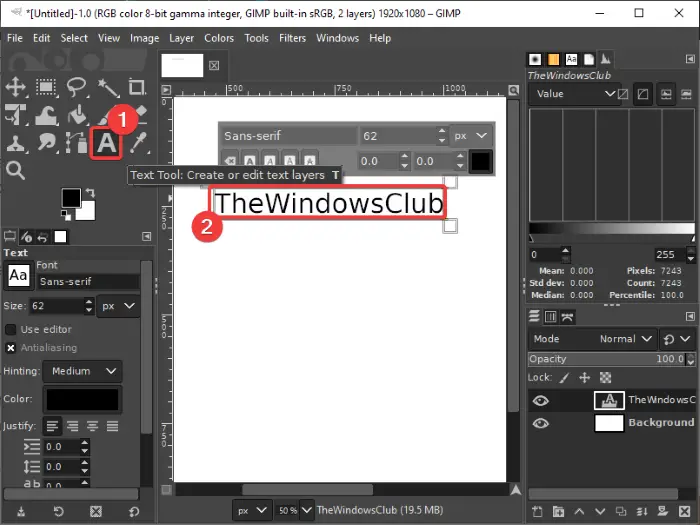
Después de agregar y personalizar el texto, haga clic con el botón derecho en el texto y en el menú contextual, seleccione elCamino desde el textoopción.
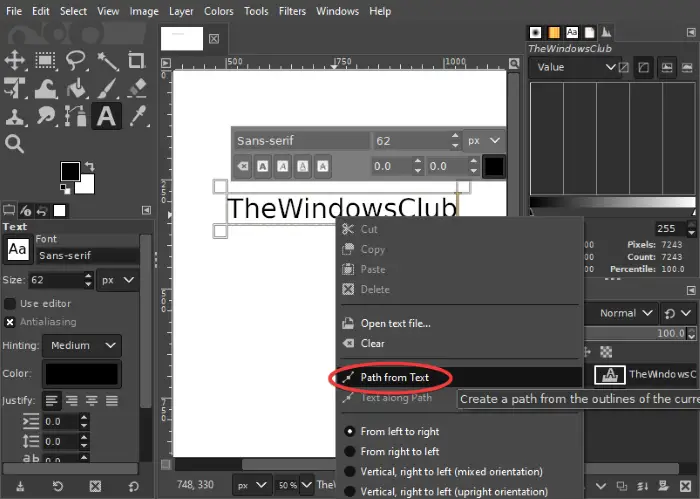
A continuación, debe agregar una nueva capa. Vaya al menú de capa y haga clic en la opción de nueva capa o simplemente presione la tecla de acceso balance SHIFT+CTRL+N para agregar una nueva capa.
Se abrirá una ventana emergente para configurar la configuración de la capa. Aquí, necesitas establecer elLlenar conhacerTransparenciavalor. Y, nombre la capa de algo como el esquema de texto o el esquema del texto. Presione el botón OK después de configurar estas opciones.
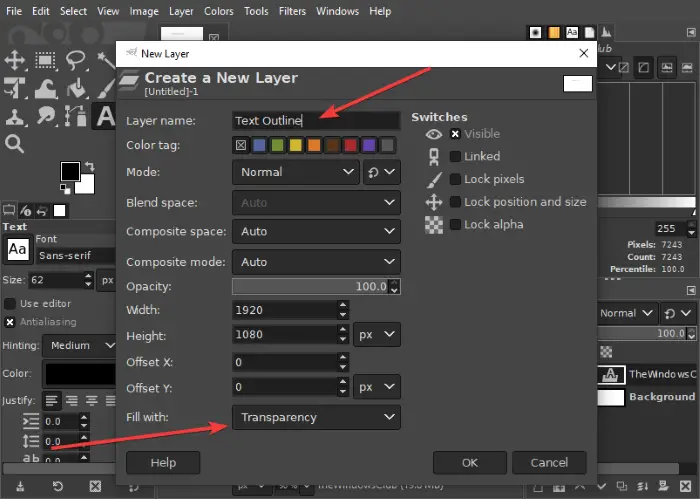
Después de eso, ve alSeleccionarmenú y toque elDesde el caminoopción. Verá que su texto está resaltado.
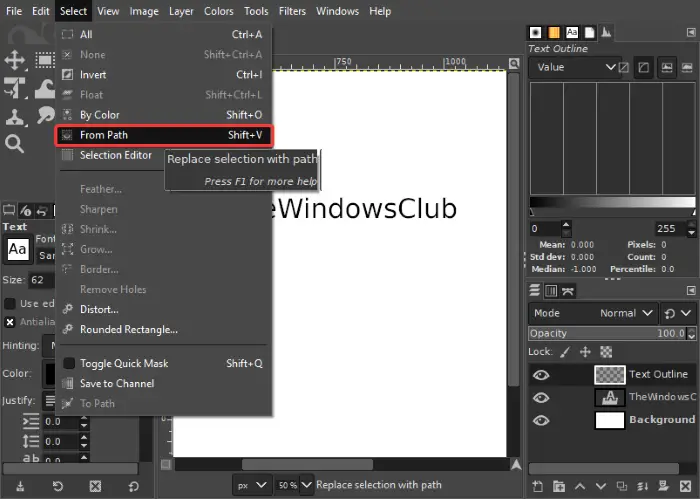
Ahora, nuevamente muévase al menú Seleccionar y haga clic en la opción Grow. Se abrirá un pequeño cuadro de diálogo donde puede seleccionar el tamaño de crecimiento. Hazlo algo así como 8 o 10 píxeles o lo que prefiera.
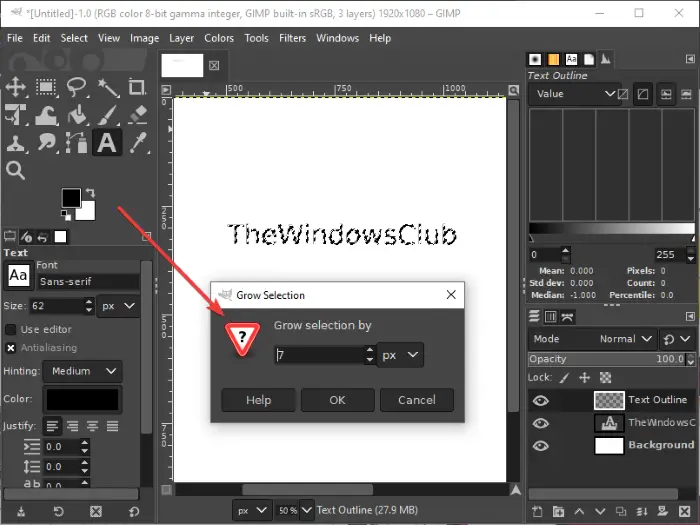
Antes de saltar al siguiente paso, asegúrese de seleccionar el color activo de primer plano al color con el que desea delinear su texto.
Ir alEditarMenú ahora y desde aquí, haga clic en elSelección de accidente cerebrovascularopción. Se abrirá un cuadro de diálogo donde necesite seleccionar elLínea de carreraopción y luego configure varias opciones como línea continua, estilo de línea, patrón de tablero, ancho de línea, etc. Después de configurar estas opciones, presione elAtaqueopción.

Y, listo! Verá un esquema agregado a su texto.
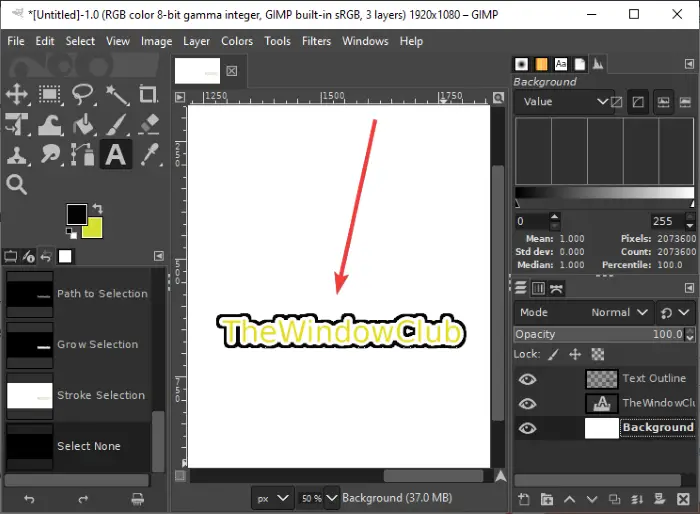
Si lo desea, puede eliminar la capa de fondo para crear un texto descrito con fondo transparente. Haga clic con el botón derecho en la capa de fondo y haga clic en elEliminar la capaopción. Después de eso, repita el paso anterior yendo aEditar> Selección de trazoy agregar una línea de carrera.
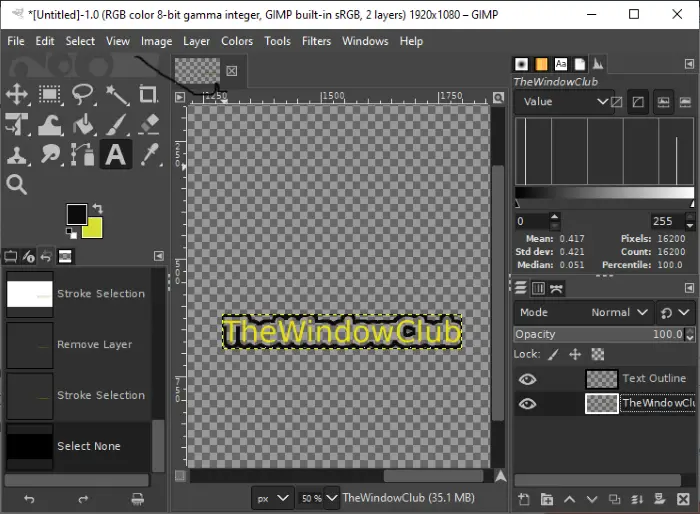
Ahora puede exportar el texto describido en varios formatos de imagen, incluidos PNG, JPG, WebP, GIF, BMP, PDF y muchos más.
Espero que este artículo lo ayude a crear un texto describido o agregar un borde a su texto en GIMP.
![No se pudo localizar efi\boot\bootx64.efi [Solucionar]](https://elsefix.com/tech/tejana/wp-content/uploads/2025/01/Could-not-locate-bootx64-efi.png)



![Copilot dice Parece que has cerrado sesión [Reparar]](https://elsefix.com/tech/tejana/wp-content/uploads/2024/11/It-looks-youve-been-signed-out.png)







